Si vous utilisez Internet sur un ordinateur public ou sur le téléphone portable de quelqu’un d’autre et que vous ne souhaitez pas laisser de trace de vos activités, le mieux est d’activer le mode de navigation privée sur le navigateur que vous employez.
Cela est en effet possible sur tous les navigateurs Web actuels : Google Chrome, Mozilla Firefox, Safari d’Apple, Opera, etc.
Surfer sur la toile en mode privé ne permettra pas alors à l’application que vous utilisez d’enregistrer les détails de votre navigation dans son historique : cookies, sites visités, adresse mail, identifiant, mot de passe…
C’est donc un moyen pratique, surtout si vous ne voulez pas que l’utilisateur qui vous suivra voie les tâches que vous avez effectué sur le même appareil.

Suivez alors ce petit guide et découvrez comment faire pour activer la navigation privée sur votre navigateur, et ce, quel que soit le type de votre appareil : Ordinateur Windows, Mac, Android, iPhone ou iPad.
Comment activer la navigation privée sur Google Chrome ?
Pour naviguer dans Chrome sans que celui-ci ne puisse enregistrer vos activités, vous pouvez passer en mode privé, et ce, en suivant les démarches décrites ci-dessous :
Si vous utilisez un ordinateur (Windows, Linux, Chrome OS ou Mac) :
Pour activer la navigation privée sur Google depuis un ordinateur, il vous suffit de suivre ces étapes simples :
- Ouvrez d’abord Chrome sur votre PC.
- Cliquez ensuite sur les 3 points verticaux (⁝) en haut à droite de la page d’accueil du navigateur.
- Puis, sélectionnez l’option « Nouvelle fenêtre de navigation privée« .

Ceci est une capture d’écran du navigateur Google Chrome
Et voilà, vous serez alors redirigé vers une autre fenêtre pour surfer sur la toile en mode incognito. Vous trouverez dans la zone supérieure droite de cette page une icône nommée « Navigation privée« .
En effet, vous pouvez aussi activer le mode privé sur Chrome en utilisant un raccourci clavier. Voici alors comment le faire selon le type de votre ordinateur :
- Windows, Linux et Chrome OS : Appuyez simultanément sur « Ctrl+shift+n ».
- Mac : Appuyez sur « ⌘+Maj+n ». (Cliquez aussi ici et découvrez comment changer le navigateur Mac OS par défaut).
Pour désactiver la navigation privée sur Chrome, il vous suffit de quitter la fenêtre appropriée en cliquant sur « Fermer ».
Sur un téléphone ou une tablette Android ou Samsung :
Sur votre appareil Android (tablette ou téléphone portable), la marche est presque la même.
Pour ce faire, allez alors sur chrome sur Android et tapez une requête dans la barre de recherche Google.
Touchez ensuite votre photo de profil en haut à droite de l’écran.
Puis, cliquez sur « Nouvel onglet de navigation privée Chrome« .
Validez enfin en cliquant sur « Continuer« et commencez à parcourir le Web en mode privé.
Depuis un iPhone ou un iPad :
Vous pouvez également parcourir Google en privé sur votre iPhone ou iPad. Pour cela, commencer par ouvrir l’application Chrome sur votre appareil et faites un clic dans la barre de recherche.
Allez ensuite en haut du clavier et activez le mode navigation privée.
Suivez aussi ce lien pour savoir comment activer les bulles Messenger sur iPhone.
Comment naviguer en privé dans Firefox ?
Firefox possède aussi la fonction de navigation privée qui vous permet de ne laisser aucune trace à la fin de vos parcours sur Internet.
Pour activer le mode privé sur ce navigateur web, la procédure est aussi simple et rapide.
Suivez alors ces démarches :
- Ouvrez Firefox sur votre ordinateur et cliquez sur les lignes horizontales (≡) en haut à droite de l’application.
- Dans le menu déroulant, appuyez sur « Nouvelle fenêtre privée« .
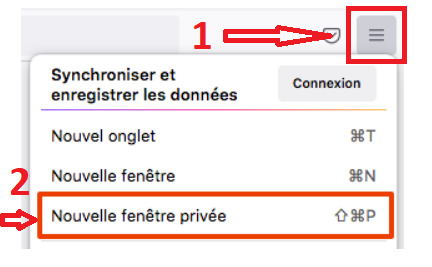
Ceci est une capture d’écran de Mozilla Firefox
Le navigateur privé s’ouvre enfin dans une nouvelle fenêtre.
Sur un téléphone portable, le fonctionnement est identique.
Passer en navigation privée sur Opera :
Si vous utilisez Opera comme navigateur Web sur votre ordinateur, vous pouvez activer le mode privé en suivant ces démarches :
- Allez sur votre PC et ouvrez l’application « Opera« .
- Cliquez ensuite sur la lettre « O » en haut à gauche du navigateur.
- Et appuyez enfin sur l’onglet « Nouvelle fenêtre privée« .
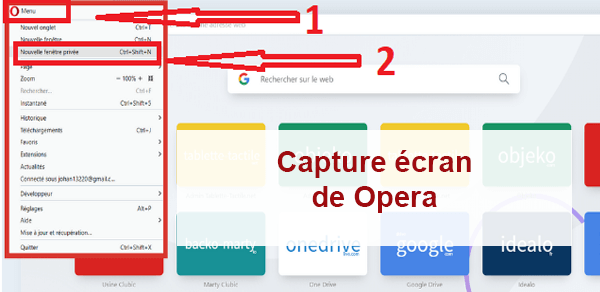
Ceci est une capture d’écran d’Opera
Sur votre smartphone, ouvrez le navigateur Opera et cliquez sur la forme de rectangle en bas de l’écran. Choisissez alors l’option « Privée » puis, tapez sur « + » pour ouvrir un nouvel onglet privé.
Utiliser le mode de navigation privée sur Safari :
Pour naviguer de manière privée dans Safari, vous devez activer cette fonctionnalité en procédant comme suit :
Sur un Mac :
Pour commencer, allez dans l’app « Safari » sur votre Mac.
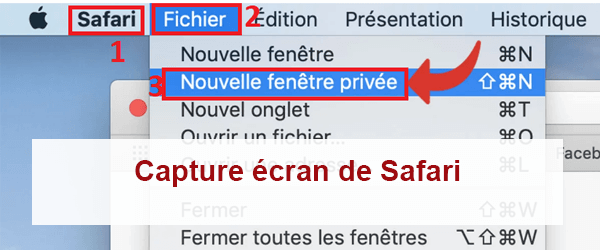
Ceci est une capture écran de Safari
Sélectionnez ensuite le menu « Fichier« .
Puis, cliquez sur « Nouvelle fenêtre privée« .
Depuis un iPhone :
Sur un smartphone, la marche est assez différente. Pour activer la navigation privée dans Safaris sur votre iPhone, ouvrez l’application du navigateur sur votre appareil et suivez les instructions ci-dessous :
- Cliquez d’abord sur le bouton Onglets (les deux carrés en bas à droite de votre écran).
- Cliquez sur [nombre] onglets ou Page de démarrage (flèche pointant vers le bas).
- La liste Groupes d’onglets ‘s’affiche.
- Appuyez alors sur « Privée« , puis sur « Ok« .
Sur iPad :
En utilisant iPad, vous pouvez activer le navigateur privé en passant par ces étapes :
- Ouvrez l’app Safari sur votre smartphone ou tablette.
- Appuyez longuement sur le bouton des onglets (Les quatre petits carrés dans la zone supérieure droite de l’écran).
- Touchez enfin le lien « Nouvel onglet privé » pour confirmer votre demande.
Notez enfin que naviguer en mode privé ne vous permet pas d’être invisible sur Internet. Votre adresse IP publique restera alors visible et votre activité sur le web pourra être suivie par les sites que vous avez visités.
Si vous voulez surfer de façon anonyme, vous devez donc passer par un VPN.



